(скачивание инструкции бесплатно)
Формат файла: PDF
Доступность: Бесплатно как и все руководства на сайте. Без регистрации и SMS.
Дополнительно: Чтение инструкции онлайн

РУКОВОДСТВО
ПОЛЬЗОВАТЕЛЯ
ПРИЕМНИК ЦИФРОВОГО ТВ
Страница:
(1 из 24)
навигация

1

2

3

4

5

6

7

8

9

10

11

12

13

14

15

16
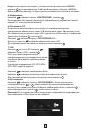
17

18

19

20

21

22

23

24
Оглавление инструкции
- Страница 1 из 25
ПРИЕМНИК ЦИФРОВОГО ТВ РУКОВОДСТВО ПОЛЬЗОВАТЕЛЯ - Страница 2 из 25
Правила по технике безопасности 1. Внимательно прочтите это руководство перед тем, как начать использовать устройство, и сохраните его на будущее. 2. Соблюдайте все меры предосторожности, описанные в руководстве. 3. Не используйте устройство в непосредственной близости с водой или зоной повышенной - Страница 3 из 25
ПРЕДУПРЕЖДЕНИЕ! Риск поражения электрическим током! Не открывать! Этот символ указывает на опасное напряжение в данном устройстве, связанное с риском поражения электрическим током. Этот символ означает, что есть важные указания по эксплуатации и техническому обслуживанию в документации устройства. - Страница 4 из 25
Содержание Передняя и задняя панели. . . . . . . . . . . . . . . . . . . . . . . . . . . . . . . . . . . . . . . . . . . . . . . . . . . . . . . . 1 Пульт дистанционного управления. . . . . . . . . . . . . . . . . . . . . . . . . . . . . . . . . . . . . . . . . . . . . . . 2 Подключение устройства. - Страница 5 из 25
Передняя и задняя панели Передняя панель 6 5 2 4 3 1 Кнопка включения: Однократно нажмите, чтобы«ВЫКЛ.» или «ВКЛ.» устройство. « CH–», «CH+»: Кнопки последовательного переключения каналов без использования пульта дистанционного управления. LED дисплей: Используется для обозначения - Страница 6 из 25
Пульт дистанционного управления POWER: Кнопка «ВЫКЛ.» или «ВКЛ.» устройства <0>–<9>: К нопки для переключения каналов и ввода цифровых значений CH-/CH+: Последовательное переключение каналов MENU: Меню общее OK: Подтвердить текущую настройку VOL-/VOL+: Регулировка уровня громкости EPG: - Страница 7 из 25
Установка элементов питания Откройте отсек для батареек на обратной стороне пульта ДУ и вставьте батарейки (тип ААА, 2 шт.), соблюдая полярность. 1. Снимите крышку 2. Установите батарейки 3. Закройте крышку Использование пульта ДУ. При использовании пульта ДУ направьте его на переднюю панель - Страница 8 из 25
Подключение устройства 1) Для основного подключения к телевизору используйте кабель RCA («тюльпаны»), поставляемый в комплекте. 2) Для высококачественного подключения используйте кабель HDMI (не входит в комплект) как показано на рисунке ниже. HDMI кабель — позволяет передавать цифровые - Страница 9 из 25
Начальная установка После подключения всех кабелей надлежащим образом, включите телевизор и цифровой приемник, выберите на телевизоре подключение – VIDEO или HDMI. На экране появится окно меню «ГИД ПО УСТАНОВКЕ». Нажимая выберите строку «ЯЗЫК МЕНЮ» (по умолчанию выставлен русский язык). Нажимая - Страница 10 из 25
нажмите для подтверждения. Ведите пароль, установленный по умолчанию «000000». Нажмите для подтверждения пароля. Чтобы разблокировать наберите «888888». Нажмите , чтобы выйти из меню. Создание списка избранных каналов Вы можете создать список избранных каналов, к которым Вы сможете быстро получить - Страница 11 из 25
Выключение функции пропуска каналов Для отмены пропуска канала выберите пропускаемый канал и нажмите (Зеленую) кнопку на пульте ДУ. Перемещение радио и ТВ каналов (Красную) кнопку на пульте ДУ. Выберите канал для перемещения и нажмите Появится символ перемещения. Укажите кнопками местоположение - Страница 12 из 25
Повторите данную процедуру для других каналов, если это необходимо. Внимание: Записанные файлы автоматически сохраняются в папке «ЗАПИСЬ», раздел меню «МУЛЬТИМЕДИА». Каждый из файлов имеет mts формат. Для подтверждения настройки и выхода из меню нажмите . c) Сортировать Сортировать каналы можно по - Страница 13 из 25
Нажимая выберите желаемый формат: a) NTSC; b) PAL d) Видео формат Нажимая выберите строку «ВИДЕО ФОРМАТ». выберите желаемый формат: Нажимая a) CVBS; b) RGB f) Прозрачность меню Нажимая выберите строку «ПРОЗРАЧНОСТЬ МЕНЮ». Нажимая выберите прозрачность меню от 0–100 %. Для подтверждения настройки и - Страница 14 из 25
b) Ручной поиск Позволяет искать и настраиваться на заранее известные частотные каналы, не удаляя программы и настройки, сохраненные в памяти приемника. Нажмите на пульте ДУ. Нажимая выберите закладку «ПОИСК КАНАЛОВ». Нажимая выберите строку «РУЧНОЙ ПОИСК». Нажмите . На экране ТВ отобразится окно - Страница 15 из 25
4) Время на пульте ДУ. Используя кнопки выберите строку «ВРЕМЯ», Нажмите нажмите . Этот пункт меню содержит настройки времени. Нажмите для выбора настроек времени. Нажмите для регулировки этих настроек. Нажмите , чтобы выйти из меню. а) Установка часового пояса Нажимая выберите строчку «УСТАНОВКА - Страница 16 из 25
a) Язык меню Нажимая выберите строчку «ЯЗЫК МЕНЮ». Нажимая выберите необходимый язык. b) Язык субтитров выберите строчку Нажимая «ЯЗЫК СУБТИТРОВ». Нажимая выберите необходимый язык субтитров. c) Язык звуковой дорожки выберите строчку «ЯЗЫК ЗВУКОВОЙ ДОРОЖКИ». Нажимая Нажимая выберите необходимый - Страница 17 из 25
Введите свой пароль или пароль, установленный по умолчанию «000000», нажмите для подтверждения. Чтобы разблокировать наберите «888888». Данные действия приведут к сбросу ранее установленных каналов и настроек. d) Информация выберите строку «ИНФОРМАЦИЯ», нажмите . Нажимая В данном меню, Вы можете - Страница 18 из 25
b) Настройка фото выберите строчку «НАСТРОЙКА ФОТО». Нажимая Нажмите . Это меню содержит настройки фото. Нажимая выберите строчку «ВРЕМЯ ПОКАЗА». В этой настройке Вы можете выбрать желаемый интервал смены фотографий от 1– 8 сек. Нажимая выберите строчку «РЕЖИМ ПРОСМОТРА». В этой настройке Вы можете - Страница 19 из 25
Функция Запись Особенностью данного приемника цифрового ТВ является возможность записи ТВ вещания. Запись можно осуществлять двумя способами. В первом случае необходимо присоединить USB устройство к приемнику и нажать кнопку на пульте ДУ. Второй способ предполагает внесение программы в список на - Страница 20 из 25
e) Функция TIMESHIFT Данная функция позволяет записать транслирующуюся телепередачу с целью её просмотра в более удобное время. Однократно нажмите кнопку на пульте ДУ, при повторном нажатии этой кнопки устройство начнет воспроизведение записанной передачи с момента остановки. Нажмите кнопку на - Страница 21 из 25
17 - Страница 22 из 25
Устранение неполадок Проблема Возможная причина Что делать Нет изображения Отключен кабель питания Подсоедините кабель питания Электропитание не включено Включите электропитание Кабель DVB-T2 не подключен Подключите кабель DVB-T2 Неисправность антенного кабеля Проверьте антенный кабель и - Страница 23 из 25
Технические характеристики Устройство Дополнительное устройство Параметры Система Стандарт ETSI EN 302 755 (DVB-T2) Тюнер Входная частота VHF: 170-230MHz UHF: 470-860MHz Уровень входного сигнала -78 ~ -20dBm Полоса RF 7MHz and 8MHz Модуляция QPSK, 16QAM, 64QAM, 256QAM Формат декодера MPEG4AVC/H.264 - Страница 24 из 25
Информация об утилизации Данное устройство изготовлено из высококачественных материалов и компонентов, которые могут быть переработаны и использованы вторично. Данный символ означает, что данное оборудование должно быть утилизировано после использования отдельно от бытовых отходов. Пожалуйста, - Страница 25 из 25
Если вы хотите насладиться просмотром цифровых телеканалов на старом телевизоре, то приемник mdi — это то, что вам нужно. Приобретение приемника и его подключение не так уж сложно, как может показаться на первый взгляд.
На сегодняшний день большинство телеканалов уже перешли на цифровое вещание, и если у вас нет современного телевизора с встроенным цифровым тюнером, вам потребуется приемник. Мы подготовили для вас подробную инструкцию, как подключить приемник mdi.
Мы расскажем обо всех необходимых шагах, от подключения кабеля и настройки сигнала до выбора каналов и настройки звука. Мы также ответим на некоторые общие вопросы, которые часто возникают при подключении приемника цифрового телевидения.
Содержание
- Как подключить приемник цифрового телевидения mdi
- Шаг 1. Подготовка к подключению
- Шаг 2. Подключение к телевизору
- Шаг 3. Подключение питания
- Шаг 4. Настройка телевизора
- Что нужно для подключения приемника цифрового телевидения mdi
- Приемник цифрового телевидения
- Кабель для подключения
- Антенна
- Электрическая розетка
- Дополнительное оборудование (опционально)
- Шаг 1: Распакуйте приемник цифрового телевидения mdi
- Шаг 1.1: Проверьте комплектацию приемника
- Шаг 1.2: Распакуйте приемник
- Шаг 1.3: Подготовьте приемник к подключению
- Шаг 2: Подключите антенну к приемнику цифрового телевидения mdi
- Шаг 2.1: Выбор антенны
- Шаг 2.2: Подключение антенны
- Шаг 3: Подключите приемник цифрового телевидения mdi к телевизору
- Шаг 3.1: Подготовьте кабели
- Шаг 3.2: Подключите кабели
- Шаг 3.3: Настройте телевизор
- Шаг 3.4: Проверьте работу приемника цифрового телевидения mdi
- Шаг 4: Установите и настройте каналы на приемнике цифрового телевидения mdi
- 1. Проверьте список доступных каналов
- 2. Настройте каналы с помощью меню приемника
- 3. Используйте автоматическую настройку каналов
- Шаг 5: Наслаждайтесь просмотром цифрового телевидения с приемником mdi
- 1. Включите приемник mdi и телевизор
- 2. Настройте телевизор на вход HDMI
- 3. Сканируйте каналы
- 4. Настройте язык и другие параметры
- Вопрос-ответ
- Как подключить приемник MDI к телевизору?
- Где можно приобрести приемник MDI?
- Как настроить приемник MDI?
- Какие виды цифрового телевидения поддерживает приемник MDI?
- Можно ли подключить приемник MDI к компьютеру?
- Что делать, если у меня не получается настроить приемник MDI?
Как подключить приемник цифрового телевидения mdi
Шаг 1. Подготовка к подключению
Перед тем, как подключать приемник к телевизору, убедитесь, что вы имеете все необходимые комплектующие:
- Приемник цифрового телевидения mdi
- Кабель питания
- Кабель HDMI или AV для подключения к телевизору
Шаг 2. Подключение к телевизору
Определите соответствующий порт на задней панели телевизора для подключения выбранного вами кабеля (HDMI или AV). Вставьте один конец кабеля в приемник, а другой в телевизор. Запомните порт, в который вы провели подключение.
Шаг 3. Подключение питания
Подключите кабель питания к приемнику и в розетку. Убедитесь, что приемник включен и дисплей на передней панели показывает, что он работает.
Шаг 4. Настройка телевизора
Включите телевизор и переключите его на соответствующий порт (который вы запомнили на шаге 2). Перейдите в настройки телевизора и выберите опцию «Поиск каналов». Вам будет предложено настроить каналы из доступных источников, включая DVB-T2.
После завершения настройки телевизора вы сможете просматривать цифровое телевидение с помощью приемника mdi.
Что нужно для подключения приемника цифрового телевидения mdi
Приемник цифрового телевидения
Для начала, необходимо приобрести приемник цифрового телевидения mdi. Это устройство позволит принимать телевизионный сигнал и отображать на экране телевизора цифровые телеканалы.
Кабель для подключения
Приобретите необходимый кабель для подключения приемника к телевизору. Чаще всего используется HDMI-кабель, однако, в зависимости от модели телевизора и приемника, может потребоваться и другой тип кабеля.
Антенна
Для приема цифрового сигнала необходима антенна. Обычно для подключения приемника цифрового телевидения mdi используют специальные цифровые телевизионные антенны или спутниковую тарелку.
Электрическая розетка
Для питания приемника цифрового телевидения mdi необходима электрическая розетка. Убедитесь, что розетка находится вблизи телевизора и приемника, и что на месте предусмотрено достаточное количество розеток для всех необходимых компонентов.
Дополнительное оборудование (опционально)
В зависимости от потребностей и желаний, можно дополнительно приобрести различное оборудование для просмотра телевизионного контента, например, устройство хранения записей или пульт дистанционного управления с функцией голосового поиска.
Шаг 1: Распакуйте приемник цифрового телевидения mdi
Шаг 1.1: Проверьте комплектацию приемника
Перед началом работы необходимо убедиться в наличии всех комплектующих приемника цифрового телевидения mdi. Обязательно наличие самого приемника, блока питания, пульта дистанционного управления, AV-кабеля и инструкции по эксплуатации.
Шаг 1.2: Распакуйте приемник
Внимательно распакуйте приемник из коробки, проверьте его на наличие повреждений и целостность. С особой осторожностью отделите упаковочный материал от нижней и верхней крышек приемника, чтобы избежать повреждения системных элементов.
Шаг 1.3: Подготовьте приемник к подключению
Осторожными движениями выньте приемник из упаковки и поместите его на ровную поверхность. Следует заранее подготовить все необходимые кабели и подключить их к приемнику. Перед подключением не забудьте проверить правильность выбора входов и выходов приемника.
Шаг 2: Подключите антенну к приемнику цифрового телевидения mdi
Для того чтобы получить доступ к сигналу цифрового телевидения, необходимо правильно подключить антенну к приемнику. Подключение антенны является неотъемлемым этапом на пути к просмотру цифровых каналов.
Шаг 2.1: Выбор антенны
Неправильно выбранная антенна может влиять на качество сигнала и привести к недоступности телевизионных каналов. Для получения наилучшего качества сигнала цифрового телевидения рекомендуется использовать антенны с усилителем сигнала и высокой чувствительностью.
Шаг 2.2: Подключение антенны
Для подключения антенны к приемнику необходимо использовать коаксиальный кабель. Кабель необходимо вставить в соответствующий разъем на задней панели приемника. Затем, необходимо закрепить антенну на выбранном месте и при необходимости использовать кабельные скобы и крепежную проволоку.
- Проверьте, что антенна установлена на максимально возможной высоте и наиболее благоприятном месте для получения сигнала;
- Убедитесь, что кабель не перегибается, не поврежден и не находится рядом с источниками электромагнитных помех;
- Закрепите кабель на протяжении всего пути к приемнику при помощи скобы или крепежной проволоки.
Шаг 3: Подключите приемник цифрового телевидения mdi к телевизору
Шаг 3.1: Подготовьте кабели
Перед подключением приемника цифрового телевидения mdi к телевизору, убедитесь, что у вас есть все необходимые кабели:
- кабель HDMI или AV
- кабель питания
Если у вас есть старый телевизор без HDMI-порта, то используйте кабель AV.
Шаг 3.2: Подключите кабели
- Подсоедините кабель HDMI или AV к приемнику цифрового телевидения mdi.
- Подсоедините другой конец к телевизору.
- Подсоедините кабель питания к приемнику цифрового телевидения mdi.
- Вставьте штекер кабеля питания в розетку.
Шаг 3.3: Настройте телевизор
Включите телевизор и выберите источник, который соответствует кабелю, подключенному к приемнику цифрового телевидения mdi.
Настройте канал на телевизоре таким образом, чтобы вы могли просматривать телеканалы, передаваемые через mdi.
Шаг 3.4: Проверьте работу приемника цифрового телевидения mdi
Выберите любой телеканал и проверьте, что он отображается на экране телевизора.
Теперь вы можете смотреть телевизор через свой приемник цифрового телевидения mdi!
Шаг 4: Установите и настройте каналы на приемнике цифрового телевидения mdi
1. Проверьте список доступных каналов
Перед началом настройки каналов на приемнике цифрового телевидения mdi убедитесь, что у вас есть список всех доступных каналов в вашем регионе. Эта информация может быть получена у вашего провайдера телевизионных услуг или на официальном сайте mdi.
2. Настройте каналы с помощью меню приемника
Для настройки каналов на приемнике цифрового телевидения mdi вам необходимо зайти в меню настройки каналов. Это обычно происходит нажатием на кнопку «Menu» на пульте дистанционного управления приемника и выбором соответствующего пункта меню.
Следуйте инструкциям на экране, чтобы настроить каналы. Обычно это заключается в поиске всех доступных каналов и сохранении их в памяти приемника. После этого вы можете отредактировать список каналов и убрать те, которые вам не нужны.
3. Используйте автоматическую настройку каналов
Если вы не хотите тратить время на ручную настройку каналов, вы всегда можете воспользоваться функцией автоматической настройки на приемнике цифрового телевидения mdi. Для этого выберите соответствующий пункт меню и дождитесь окончания процесса. После этого проверьте, что все каналы настроены правильно и сохранены в памяти приемника.
Шаг 5: Наслаждайтесь просмотром цифрового телевидения с приемником mdi
1. Включите приемник mdi и телевизор
Перед использованием приемника необходимо включить его в розетку и подключить к телевизору при помощи HDMI-кабеля. После этого включите приемник и телевизор кнопками на корпусе.
2. Настройте телевизор на вход HDMI
Чтобы использовать приемник, необходимо настроить телевизор на вход HDMI. Для этого нужно нажать на телевизоре кнопку «Источник» и выбрать вход HDMI, к которому подключен приемник mdi.
3. Сканируйте каналы
После настройки телевизора на вход HDMI, нужно запустить сканирование каналов приемником mdi. Для этого нужно нажать кнопку «Меню» на пульте дистанционного управления, выбрать пункт «Настройки», затем «Сканирование каналов», и нажать кнопку «Сканировать».
4. Настройте язык и другие параметры
После сканирования каналов, необходимо настроить язык и другие параметры приемника mdi. Для этого нужно перейти в меню настроек и выбрать соответствующие пункты.
Теперь вы можете наслаждаться просмотром цифрового телевидения с приемником mdi!
Вопрос-ответ
Как подключить приемник MDI к телевизору?
Для подключения приемника MDI к телевизору нужно использовать кабель HDMI, который необходимо подключить к HDMI-разъему приемника и телевизора. Затем подключить приемник к сети электропитания и произвести настройку.
Где можно приобрести приемник MDI?
Приемник MDI можно приобрести в магазинах электроники и бытовой техники, а также в интернет-магазинах.
Как настроить приемник MDI?
Для настройки приемника MDI нужно подключить его к телевизору, провести автоматический поиск каналов и настроить язык и время.
Какие виды цифрового телевидения поддерживает приемник MDI?
Приемник MDI поддерживает стандарты цифрового телевидения DVB-T2 и DVB-C.
Можно ли подключить приемник MDI к компьютеру?
Да, можно. Для этого нужно использовать кабель HDMI или VGA, в зависимости от разъемов на компьютере и приемнике.
Что делать, если у меня не получается настроить приемник MDI?
Если у вас возникли проблемы с настройкой приемника MDI, можно обратиться за помощью к специалистам технической поддержки или присмотреться к инструкции внимательнее. Также можно попробовать обновить программное обеспечение приемника.
| Языки: |
Русский |
|---|---|
| Страницы: | 22 |
| Описание: | DVB-T2 ресивер |
Стр.
из
результат(ов) по запросу ««
×
|
|
NoDevice
Loading…
-
« Назад
Ctrl + ←
-
Вперёд »
Ctrl + →
Мануал подходит для устройств
-
MDI DBR-901
Содержание
- Приставка мди как настроить
- MDI DBR 901
- Подключение к телевизору и настройка цифровой DVB-T2 приставки
- Необходимое оборудование
- Что уже есть: стандартная комплектация приставки
- Что нужно еще: дополнительное оборудование
- Назначение разъемов: что для чего нужно
- Стандартные разъемы
- Редкие разъемы
- Подключение цифровой приставки
- К современному телевизору
- К старому телевизору
- Настройка каналов
- Проверка качества сигнала
- Подключение нескольких телевизоров к одной приставке
- Возможные проблемы и их решение
- Каналы вообще не ловятся
- Ловится только часть каналов
- Слабый сигнал
- Нет сигнала
- Изображение тормозит или зависает
- Каналы были, но пропали
Приставка мди как настроить

MDI DBR 901
Компания MDI занимается продажей оборудования для приема цифрового эфирного телевидения. В перечень продаваемых товаров входят DVB-T2 ресиверы и антенны для приема цифрового эфирного телевидения. Продукция компании имеет сертификат соответствия продуктов.
Рассмотрим внешний вид и основные технические характеристики ресивера MDI DBR 901.

Приставка для приема цифрового эфирного телевидения стандарта DVB-T2 MDI DBR-901 (с улучшенной чувствительностью) поддерживает прием сигнала стандарта DVB-T2. Модель MDI DBR-901 совместима со всеми телевизорами имеющими аудио-видео вход или HDMI вход. На передней панели приставки расположены: кнопка включения/выключения ресивера, кнопки переключения каналов, дисплей (с отображением текущего времени) и USB разъем. На задней части имеется интерфейс HDMI, антенный вход и интерфейс RCA (тюльпаны).

Особенности ресивера DBR-901:
• Полностью совместим с форматами DVB-T2 и DVB-T, используемыми в России;
• Аудио-Видео выход HDMI 1.3 для высококачественного изображения;
• Аудио-Видео выходы RCA (CVBS, Audio R,L);
• Цифровой коаксиальный аудиовыход;
• Кнопки управления на передней панели;
• Запись ТВ программ на внешние USB накопители;
• Поддержка функции TimeShift (возможность поставить прямой эфир «на паузу» и вернуться к просмотру с того же самого места позднее);
• Функция медиаплеера;
• Поддержка программы передач (EPG);
• Удобное меню (в том числе русскоязычное);
• Поддержка Телетекста и Субтитров;
• Автоматический и ручной поиск каналов;
• Функция родительского контроля;
• Возможность обновления ПО;
• Таймеры включения/записи/отключения.
Комплектация ресивера MDI DBR-901:
• приемник цифрового ТВ;
• RCA кабель («тюльпаны»);
• пульт дистанционного управления;
• батарейки ААА типа для пульта ДУ;
• руководство пользователя.
Технические характеристики ресивера MDI DBR-901:
• Тюнер Входная частота: 170
860MHz, -82 dBm;
• Модуляция: QPSK, 16QAM, 64QAM, 256QAM;
• Видеодекодирование: MPEG4 AVC/H.264 HP@L4, MPEG2 MP@MP.HL;
• Видеовыходы: HDMI1.3, COAXIAL, RCA;
• Формат изображения: 4:3,16:9;
• Аудиодекодер: ISO / IEC 13818-3, AC-3 (через HDMI);
• Язык меню: English, Русский, German, French, Portuguese, Spanish, Italian, Dutch, Danish, Swedish, Finnish,Turkish;
• Питание: 100-240V
, 50/60Hz;
• Форматы поддерживаемых медиафайлов:
— Видео: MPEG1, MPEG2, MPEG4, DIVX, MKV, TS
— Аудио: MP3, WMA, AAC,AC3, AC3+
— Фото: JPEG, BMP, PNG.
Информацию о компании и продукции MDI вы можете посмотреть на официальном сайте .
Актуальное программное обеспечение также можно найти на оф. сайте производителя MDI .
Источник
Подключение к телевизору и настройка цифровой DVB-T2 приставки
 В наследство от аналоговых времен пользователям досталась масса телеприемников, которые не имеют встроенного тюнера и не могут принимать «цифру» напрямую. Для них необходимо дополнительное оборудование – цифровая приставка. Разберемся, как она подключается к телевизору.
В наследство от аналоговых времен пользователям досталась масса телеприемников, которые не имеют встроенного тюнера и не могут принимать «цифру» напрямую. Для них необходимо дополнительное оборудование – цифровая приставка. Разберемся, как она подключается к телевизору.
Необходимое оборудование
Если театр начинается с вешалки, то прием цифрового вещания – с покупки оборудования. Что потребуется пользователю?
Что уже есть: стандартная комплектация приставки
В комплект приставки для DVB-T2 (стандарт эфирного вещания, используемый в европейских странах и России), как правило, входит следующее:
- Cама приставка.
Цифровой тюнер (ресивер), принимающий и преобразующий сигнал для передачи его на порты ТВ-приемника. Современные приставки часто обладают дополнительными функциями (запись на флеш-карту, отложенный просмотр, поддержка Wi-Fi и т. д.). - Пульт дистанционного управления.
Практически все современные приставки, начиная уже от среднего ценового класса, оснащены ПДУ на ИК-лучах. - Блок питания.
Может быть как внутренним, встроенным в ее корпус, так и внешним. В последнем случае в комплект входит адаптер, подключаемый к розетке, и соединительный кабель, от которого и идет питание к ресиверу.
Что нужно еще: дополнительное оборудование
Кроме самой приставки, для подключения потребуются:
Назначение разъемов: что для чего нужно
Чтобы подключить приставку к телевизору, надо соединить между собой кабелями антенну, ресивер и сам телевизор. Для подсоединения кабелей нужны соответствующие разъемы, а сейчас используется далеко не один стандарт. Куда и какие штекеры нужно втыкать?

Стандартные разъемы
На каждой приставке, вне зависимости от ее типа, должны быть два разъема:
Кроме обязательных, есть ряд разъемов, которые встретятся почти всегда:
- Антенный выход.
 Может называться «RF-OUT», «RF-LOOP», LOOP-OUT». Предназначен для последовательного подключения другой приставки. На моделях, которые имеют встроенный ВЧ-модулятор, сигнал с этого порта можно направить на антенный вход телевизора и ловить местное аналоговое ТВ.
Может называться «RF-OUT», «RF-LOOP», LOOP-OUT». Предназначен для последовательного подключения другой приставки. На моделях, которые имеют встроенный ВЧ-модулятор, сигнал с этого порта можно направить на антенный вход телевизора и ловить местное аналоговое ТВ. - RCA-выход.
 С него видео- и аудиосигнал входит через соответствующие штекеры (помеченные красным, белым и желтым цветом) телевизора. Используется для большинства старых телеприемников, но уже не обеспечивает высокого качества изображения.
С него видео- и аудиосигнал входит через соответствующие штекеры (помеченные красным, белым и желтым цветом) телевизора. Используется для большинства старых телеприемников, но уже не обеспечивает высокого качества изображения. - HDMI.
 Цифровой выход высокой четкости. Если телевизор имеет соответствующий вход, то рекомендуем использовать именно этот разъем, а RCA оставить только для вывода звука на внешние колонки.
Цифровой выход высокой четкости. Если телевизор имеет соответствующий вход, то рекомендуем использовать именно этот разъем, а RCA оставить только для вывода звука на внешние колонки. - USB.
 Знакомый по компьютерам разъем. Используется для подключения внешних накопителей (от флешки до HDD). В результате появляется возможность записывать передачи или просматривать видео- и аудиофайлы поддерживаемого формата. Кроме того, если приставка имеет такую функцию, через этот разъем можно подключать модуль для Wi-Fi.
Знакомый по компьютерам разъем. Используется для подключения внешних накопителей (от флешки до HDD). В результате появляется возможность записывать передачи или просматривать видео- и аудиофайлы поддерживаемого формата. Кроме того, если приставка имеет такую функцию, через этот разъем можно подключать модуль для Wi-Fi.
Редкие разъемы
Помимо распространенных, на цифровых приставках могут иметься и редкие разновидности разъемов. К ним относятся:
- VGA.
Это старый разъем, разработанный еще в 1987 году для подключения компьютерных мониторов к видеокарте. Позднее им иногда пользовались для того, чтобы подключать DVD-проигрыватели. Обычно он используется для плазменных и ЖК-телевизоров. Сейчас устарел и активно вытесняется HDMI. Дополнительно требует подключения звука по отдельному кабелю. - SCART.
Это стандартный разъем для техники, используемой на территории Европы. Поэтому он часто встречается не только в телевизорах, но и в приставках, ориентированных на европейский рынок. - S-Video.
Старый разъем, активно использовался для видеоплееров и игровых приставок. Сейчас обычно требует покупки переходника. Обеспечивает высокое качество телесигнала, но только для стандартной четкости: HD-изображение не передает.
Подключение цифровой приставки
К современному телевизору
Если телевизор более или менее новый и поддерживает хотя бы RCA, подключение ресивера выглядит следующим образом:
- Телевизор выключается.
- К ресиверу подключаются кабели от антенны и блока питания.
- Телевизор и приставка соединяются одним из имеющихся способов ( RCA , SCART , HDMI ) с помощью соответствующих кабелей. Поскольку RCA имеет цветовую маркировку, а SCART и HDMI – соответствующую форму входных и выходных штекеров, ошибиться здесь сложно.
- При наличии выхода RF-OUT он соединяется с антенным входом телевизора (так можно будет смотреть одновременно цифровые и аналоговые каналы).
- Включите телевизор. В меню выберите соответствующий вход, к которому вы подключили тюнер (AV, SCART, HDMI).


К старому телевизору
Если телевизор очень старый (что-то вроде советских «Рубина» или «Горизонта») и не имеет вообще никаких цифровых входов, его можно попытаться подключить через антенный кабель, используя на ресивере выход RF OUT. Для этого требуется, чтобы приставка поддерживала такой режим.

Настройка каналов
Настройка каналов через приставку производится по пошаговой инструкции к этому устройству.
Порядок ее выглядит следующим образом:
- Включаются приставка и телевизор.
- В меню ресивера выбирается пункт «Настройка».
- Выбираем страну и тип сигнала. Для России это будет DVB-T2.
- Включается пункт «Автоматический поиск сигнала» или аналогичный.
- Ресивер перебирает доступные ему частоты и обнаруживает имеющиеся на них каналы.
- Если программы обнаружены, нужно в меню выбрать пункт «Сохранить». После этого найденные каналы можно просматривать.
- Если каналы не обнаружены, можно попытаться найти их с помощью ручной настройки. Для этого нужно ввести частоту, на которой производится вещание в этой местности. После обнаружения каналов они тоже сохраняются в памяти приставки.
Проверка качества сигнала
Иногда бывает, что какие-то каналы не ловятся. Частой причиной для этого является низкий уровень сигнала.
Чтобы это выяснить, нужно воспользоваться функцией проверки. Обычно она запускается клавишей «INFO» на ПДУ приставки. После этого ресивер выдаст на экран оценку качества:
- От 50% и выше – это нормальный показатель, можно пользоваться.
- Ниже – нестабильный прием. Возможно, придется перенести антенну, нацелить ее точнее либо обзавестись усилителем сигнала.

Подключение нескольких телевизоров к одной приставке
Часто в одном доме имеются несколько ТВ-приемников. Можно ли их подключить к одному ресиверу, чтобы члены семьи могли их смотреть, не мешая друг другу?
При подключении «цифры» сигнал идет напрямую на экран и к динамикам. Поэтому показывать телевизор будет только то, что в данный момент транслирует ему приставка.
Поэтому существуют два варианта:
- Если устраивает, что оба телевизора будут передавать одно и то же изображение с синхронным звуком, можно с помощью кабельного делителя подключить их к соответствующим выходам на приставке. Проблемы если и будут, то, разве что, с затуханием сигнала, если кабель окажется со слишком высоким сопротивлением.
- Если же хочется смотреть разные каналы на 2-х и более телевизорах, надо покупать делитель уже для антенного кабеля и второй ресивер. Обойти эту проблему невозможно.
Возможные проблемы и их решение
Каналы вообще не ловятся
Иногда подключенная приставка не находит ни одного канала. Из-за чего это может быть и что делать?
- Неисправность кабеля.
Возможно, плохо подсоединен антенный кабель во входном гнезде либо он отпаялся на антенне. Исправить можно, проверив разъемы и целостность кабеля. - Неправильно направлена антенна.
Причем если наземная антенна может поймать отраженный сигнал, то спутниковая тарелка очень узконаправленная и принимать может только в небольшом угле. Исправить можно, проверив ориентацию антенны и при необходимости уточнив настройку по направлению. - Антенна неподходящего типа.
Это наблюдается при попытке ловить цифровое ТВ на старую антенну, которая хорошо принимала аналоговые каналы. Если использовалась антенна для МВ-диапазона, ее придется заменить на ДМВ. Других вариантов нет: цифровое ТВ вещает только на дециметрах. - В случае с кабельным телевидением – повреждение провода или распределительной коробки.
Необходимо обратиться к провайдеру и вызвать ремонтников. - Используется ресивер, не принимающий DVB-T2.
Проверить можно, ознакомившись с инструкцией или с информацией на сайте производителя. Исправить тут ничего нельзя, можно только приобрести новую аппаратуру.
Ловится только часть каналов
Другой типичной проблемой является отсутствие части каналов. Как можно выявить и устранить причину?
- Проверить, какие вообще каналы ловятся в той точке, где находится антенна.
Сделать это можно с помощью сервиса «Интерактивная карта ЦЭТВ». Тут нужно помнить, что цифровое ТВ передается мультиплексами – наборами по 10 каналов (есть 2 основных мультиплекса, в МСК и Крыму имеется доступ к третьему с меньшим количеством каналов). Возможно, конкретный ретранслятор, на какой направлена антенна, в самом деле не транслирует 2-ой мультиплекс. В этом случае можно попытаться поиграть с направлением антенны: возможно, удастся поймать сигнал с другого, «полноценного» ретранслятора. - Ошибки при настройке ресивера.
Часть каналов могла оказаться не записанной в его память и сбиться. Поскольку цифровое ТВ передается мультиплексами, то в отличие от аналогового либо ловятся все сразу, либо ни один: набор из 10 каналов идет на одной частоте. Чтобы исправить ситуацию, нужно перенастраивать ресивер.
Слабый сигнал
Если приставка показывает, что сигнал слабого уровня, то причинами могут быть:
- Большое расстояние до ретранслятора.
Чем ближе до передающей антенны и мощнее передача, тем выше уровень сигнала. Исправить ситуацию можно, приобретя более качественную антенну с коэффициентом усиления не менее 15 Дб либо применив, кроме ресивера, еще и усилитель сигнала. - «Радиотень».
Радиоволны ДМВ-диапазона во многом похожи на свет: они распространяются в зоне прямой видимости, и многие объекты для них непрозрачны. Может оказаться, что либо антенну от ретранслятора отделяет холм, либо она находится в низине, либо между ней и передающим ретранслятором находится «непрозрачный» объект (например, железобетонное здание, стальной высокий забор и т. п.). Исправить можно, изменив местоположение антенны. В некоторых случаях удается, поиграв с ориентацией антенны, поймать отраженный сигнал подходящего качества; - Для спутникового ТВ – погодные условия.
Хотя частоты, на которых вещают спутниковые ретрансляторы, неплохо проходят сквозь облака, некоторые погодные условия (например, грозовые тучи) могут серьезно ослабить сигнал. Здесь единственный способ решения проблемы – это дождаться, когда прекратится непогода.
Нет сигнала
Если сигнала нет вообще, причинами могут быть:
- Поломка антенны или обрыв кабеля.
Нужно тщательно проверить кабель от его места соединения с антенной до штекера. - Технические работы у провайдера или на вышке ретранслятора.
Проверить можно на официальных сайтах или в местных новостях. Здесь можно только ждать.
Изображение тормозит или зависает
Зависание изображения связано обычно со следующими причинами:
- Помехи.
В отличие от аналогового ТВ в «цифре» приемник пытается восстановить сигнал. Поэтому при сильных помехах вместо ряби и шипения будут паузы в звуке, «кубики» на экране, замедление кадра. Если помехи связаны с погодными условиями, нужно переждать. Если же работой каких-то устройств поблизости (например, радара ГИБДД: иногда они мешают приему) – попытаться изменить настройку, найдя другую частоту; - Устаревшее ПО.
Это характерно для спутникового ТВ. Здесь нужно получить комплект обновления через инфоканал или компьютер; - Конфликт оборудования.
Иногда телевизоры китайского производства крайне своеобразно принимают сигнал. Здесь можно попытаться перепрошить телевизор в специализированной мастерской.
Каналы были, но пропали
Если раньше прием был, но прекратился, причинами могут быть:
- Технические работы. Здесь можно только ждать;
- Поломка в системе передачи сигнала. Нужно проверить целостность провода и штекера, для кабельного ТВ – сохранность распределительных устройств в подъезде;
- Поломка приставки. Нужно обратиться в ремонт.
Важно: Это распространенные причины неполадок и способы их устранения. В сложных ситуациях следует обратиться к мастерам.
Источник

Приемник цифрового ТВ
DBR-501
ИНСТРУКЦИЯ ПО ЭКСПЛУТАЦИИ
Уважаемые покупатели!
Перед установкой и подключением цифровой приставки внимательно прочитайте данное руководство, а также обращайтесь к нему в случае необходимости.
ОБЩАЯ ИНФОРМАЦИЯ ИНСТРУКЦИЯ ПО МЕРАМ БЕЗОПАСНОСТИ:
1)Перед установкой и подключением цифровой приставки внимательно прочитайте данное руководство и обращайтесь к нему в ходе эксплуатации. Следуйте всем инструкциям и обращайте особое внимание на предупреждающие знаки.
2)Выключайте устройство из сети питания, если Вы не собираетесь использовать его в течение продолжительного времени. Во время дождя с грозой необходимо отключить устройство от сети питания, а также отсоединить антенный кабель. Не прикасайтесь к штекеру антенного кабеля.
3)Не закрывайте вентиляционные отверстия устройства, чтобы не препятствовать отводу тепла и избежать перегрева. Во избежание перегрева не устанавливайте изделие вблизи источников тепла, таких как батареи и нагревательные приборы.
4)Не ставьте на устройство емкости, содержащие жидкости, и мелкие предметы, которые могут попасть внутрь прибора. В случае попадания внутрь устройства посторонних предметов, обратитесь в центр обслуживания за квалифицированной помощью.
5)Розетка должна быть заземлена. А также необходимо обеспечить легкий доступ к розетке и кабелю питания. Перед подключением приставки к электросети убедитесь, что сетевой кабель и электрическая розетка не имеют повреждений и обеспечивают надежный контакт. Кабель питания не должен быть деформирован или согнут. Не кладите никакие предметы на кабель питания и антенный кабель. Запрещается включать приставку в электросеть, напряжение которой ниже 110В или выше 242В, а частота переменного тока отлична от 50/60Гц.
6)Не подвергайте устройство чрезмерным вибрациям, а также избегайте его падений, которые могут привести к повреждению корпуса и электронных компонентов и сокращению срока службы прибора. Постарайтесь разместить устройство в месте, недоступном для детей.
7)Во избежание повреждения устройства а также поражения электрическим током оберегайте изделие от воздействия воды и влаги. Не пытайтесь самостоятельно разбирать устройство. Проводить техническое обслуживание и ремонт разрешается только специалистам сервисной службы!

Комплектация:
Перед установкой, пожалуйста, проверьте содержимое коробки.
|
1. |
Приемник цифрового ТВ |
х 1 шт. |
||
|
2. |
RCA кабель («тюльпаны») |
х 1 шт. |
||
|
3. |
Пульт Дистанционного Управления (пульт ДУ) х 1 шт. |
|||
|
4. |
Выносной ИК-порт |
х 1 шт. |
||
|
5. |
Сетевой адаптер х 1 шт. |
|||
|
6. |
Крепление х 1 шт. |
|||
|
7. |
Батарейки типа ААА для пульта ДУ х 2 шт. |
|||
|
8. |
Инструкция по эксплуатации |
х 1 шт. |
||
|
9. |
Гарантийный талон |
х 1 шт. |
|
Приёмник цифрового ТВ |
Сетевой адаптер |
|
RCA кабель («тюльпаны») |
Крепление |
Батарейки типа ААА
Пульт ДУ
|
Выносной ИК-порт |
Инструкция по эксплуатации |
Гарантийный талон
Содержание
1.Передняя и задняя панели
2.Пульт Дистанционного Управления
3.Установка батареек
4.Подключение к внешним устройствам
5.Стартовое меню
6.Основные операции
1)Поиск каналов
2)Программы
3)Телегид
4)Время
5)Изображение
6)Опции
7)Система
 USB
USB
9)Функция «Timeshift»
10)Функция «Быстрая запись»
11)Быстрая настройка функции «Спящий режим»
7.Устранение возможных неполадок
8.Технические характеристики

1. Передняя и задняя панели
1. Передняя панель
Рис.1 Передняя панель приёмника
1.Разъём для подключения выносного инфракрасного порта.
2.HDMI выход.
3.Стерео аудио/видео выход.
4.Разъём для подключения сетевого адаптера.
2.Задняя панель
Рис.2 Задняя панель приёмника
1.Антенный вход для подключения TB антенны.
2.Антенный выход для подключения телевизора.
3.USB-порт.

2. Пульт Дистанционного Управления
Рис.3 Пульт Дистанционного Управления
|
1 |
POWER |
Включение/выключение устройства |
|
2 |
0..9 |
Цифровые клавиши |
|
3 |
AUDIO |
Выбор звуковой дорожки |
|
4 |
EPG |
Телегид |
|
5 |
MENU |
Вызов основного меню |
|
6& |
VOL-/ |
Уменьшение/увеличение громкости |
|
23 |
VOL+ |
|
|
7&8 |
|
Перемотка назад/вперед при |
|
воспроизведении медиафайла |
||
|
9 |
II |
Постановка на паузу воспроизведения |
|
медиафайла; Активация функции |
||
|
«Timeshift» |
||
|
10 |
|
Запуск воспроизведения медиафайлов |
|
11 |
TIMER |
Вызов меню запланированных событий |
|
(«Расписание») |
||
|
12 |
ASPECT |
Формат экрана |
|
13 |
TTX |
Вход в режим телетекста |
|
14 |
SUB-T |
Выбор языка субтитров |
|
15 |
RED |
Цветные клавиши используются |
|
GREEN |
для прокрутки страниц, а также для |
|
|
YELLOW |
дополнительных команд в режиме меню |
|
|
BLUE |
||
|
16 |
TV/RADIO |
Переключение между режимами ТВ и |
|
радио |
||
|
17 |
MUTE |
Включение/выключение звука |
|
18 |
INFO |
Информация о текущем телеканале |
|
19 |
FAV |
Отображение и редактирование списка |
|
избранных телеканалов |
||
|
20 |
/ |
СН-/СН+ — Выбор |
|
предыдущего/следующего канала |
||
|
21 |
EXIT |
Выход из меню, из режима телетекст |
|
22 |
ОК |
Подтверждение выбора параметра |
|
24& |
Page UP/ |
Страница вверх/вниз |
|
25 |
Page Down |
|
|
26 |
■ |
Остановка воспроизведения медиафайла |
|
27 |
REC (•) |
Начало записи |
|
28 |
GOTO |
Переход на заданную точку |
|
воспроизведения |
||
|
29 |
RECALL |
Возврат к предыдущему просмотренному |
|
телеканалу |
||
|
30 |
ZOOM |
Масштаб видео |
|
31 |
PVR |
Быстрый доступ к видеозаписям (папка |
|
HBPVR) |

3.Установка батареек
1.Откройте крышку батарейного отсека на задней части пульта;
2.Вставьте две батарейки типа AAA (1.5V), соблюдая полярность.
3.Закройте крышку батарейного отсека.
|
1. Откройте крышку. |
2. Вставьте батарейки. |
3. Закройте крышку. |
Рис.4 Установка батареек
4. Подключение к внешним устройствам
Внимание!
Прежде чем подсоединить любое электронное устройство к приёмнику, отключите оба устройства от сети. Внимательно прочитайте руководство по эксплуатации присоединяемых устройств: телевизора, усилителя и т.п.
Рис. 5 Схема подключения антенны

5. Стартовое меню
После правильного выполнения всех соединений включите телевизор и убедитесь, что приёмник подключен к нему.
Нажмите клавишу [Power], чтобы включить приёмник. Если Вы впервые используете приставку или выполнили возврат к заводским установкам перед выключением, на экране появится стартовое меню «Гид по установке».
Рис.6 Стартовое меню
Язык меню
С помощью кнопок / выберите наиболее удобный для Вас язык отображения основного меню.
Страна
Спомощью кнопок / выберите страну, в которой Вы находитесь в данный момент.
Поиск каналов
Спомощью кнопки [ ОК ] или / запустите автопоиск каналов.
Как только автопоиск будет завершен, Вы сможете смотреть телепередачи.
6. Основные операции
1. Поиск каналов
Нажмите клавишу [MENU] и выберите пункт «Поиск каналов» с помощью кнопок / . С помощью клавиш / выберите параметр, нажмите [ОК] или / для изменения его значения. После окончания операции нажмите [EXIT] для выхода из данного пункта меню.
